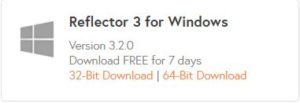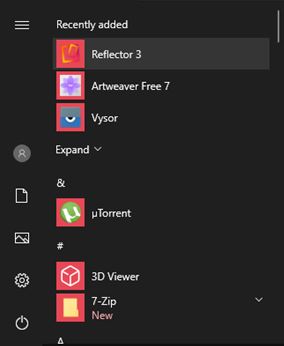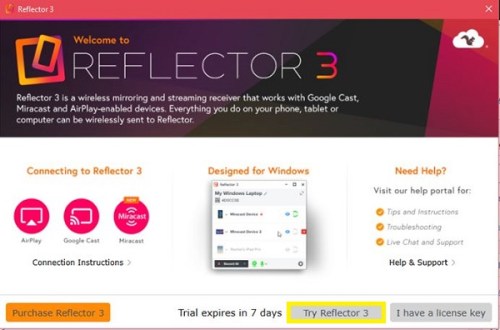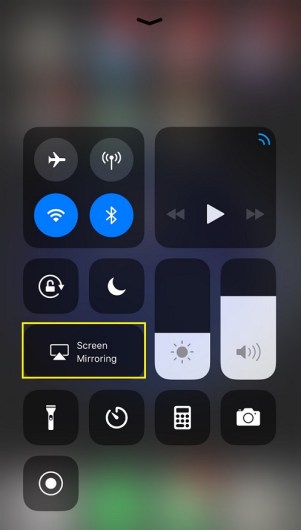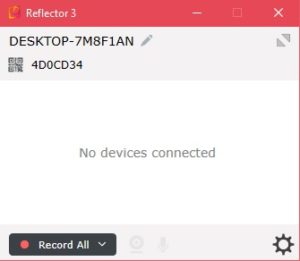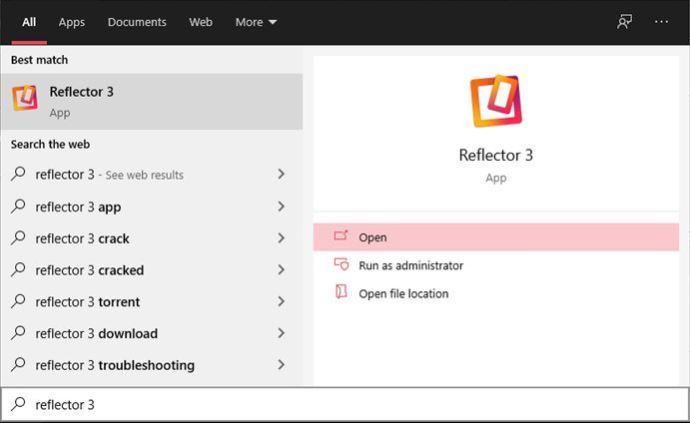Screen mirroring a screencasting boli zavedené pred rokmi a sú veľmi aktuálne aj dnes. Tieto zobrazovacie metódy nahradili projektory v zasadacích miestnostiach a triedach. Ľudia ich samozrejme využívajú aj na osobné účely. Chcete sledovať online klipy so svojimi priateľmi? Ich vyhľadávanie a prehrávanie je oveľa jednoduchšie, keď máte telefón na dlani, ako používanie diaľkového ovládača inteligentnej televízie.

Obrazovku iPhone/iPad je možné zrkadliť do zariadení so systémom macOS, Chromebookov, počítačov a notebookov so systémom Windows 10 a väčšiny inteligentných televízorov. Proces nastavenia je však zriedkavo rovnaký.
Rýchla poznámka
Tu je potrebné vziať na vedomie jednu vec. Zrkadlenie obrazovky iOS na iné zariadenie nie je také jednoduché, ako si možno myslíte. Je to hlavne preto, že zariadenia so systémom iOS sa nedodávajú so špeciálnou aplikáciou na zrkadlenie obrazovky. To je v poriadku, zariadenia so systémom Android sa nedodávajú ani s jedným.
Takže budete musieť použiť kábel alebo aplikáciu tretej strany.
Ako zrkadliť iPhone na Mac
Ako pravdepodobne viete, Apple je hrdý na svoj ekosystém. Ak používate produkty Apple plošne, existuje množstvo výhod kompatibility a ľahkého prístupu.
Skvelým príkladom je možnosť Screen Mirroring na vašom iOS zariadení. Ak používate zariadenie so systémom iOS alebo iPod touch, môžete zrkadliť obrazovku na Apple TV. Ak nie, môžete to isté urobiť na inteligentných televízoroch kompatibilných s AirPlay 2.
Táto funkcia vám však nepomôže zrkadliť obrazovku vášho telefónu na Mac, aspoň nie samostatne. Presnejšie povedané, existujú dva spôsoby zrkadlenia obrazovky z vášho iOS zariadenia na Mac.
Prehrávač QuickTime
Ak poznáte počítače Mac a MacBooky, viete, že prehrávač QuickTime Player je oveľa viac ako prehrávač médií. Vlastná aplikácia spoločnosti Apple je vybavená ďalšími funkciami špecifickými pre používateľov a predplatiteľov počítačov Mac.
Áno, QuickTime vám môže pomôcť zrkadliť obrazovku iOS do zariadenia Mac. Má to však jednu nevýhodu – táto metóda vyžaduje káblové pripojenie. Takže, ak vám to nevadí, toto je najlepší spôsob, ako zrkadliť obrazovku iOS na počítači Mac.
Pomocou kábla Lightning-USB pripojte svoje zariadenie iOS k počítaču Mac. Zatvorte všetky ostatné aplikácie, ktoré využívajú komunikáciu medzi zariadením so systémom iOS a počítačom Mac.
- Otvorte QuickTime.
- Ísť do Súbora vyberte Nový filmový záznam.
- V predvolenom nastavení si všimnete, že je vybratá kamera iSight. Kliknite na šípku smerujúcu nadol a vyberte zo zoznamu pripojené zariadenie iOS.
- Áno, to je ono – vaša obrazovka iOS by sa mala okamžite objaviť na displeji vášho Macu.
Reflektor
Aplikácia Reflector sa stará o jednu nevýhodu metódy QuickTime – povinné káblové pripojenie. S Reflectorom môžete zrkadliť obrazovku iOS do počítača Mac bezdrôtovo cez Wi-Fi.
- Prejdite na stránku aplikácie a vyberte Skúste Reflector.

- Teraz kliknite Stiahnite si reflektor.
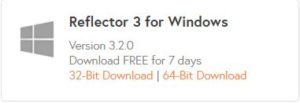
- Po stiahnutí súboru .dmg ho otvorte. Presuňte položku Reflector do Aplikácie.
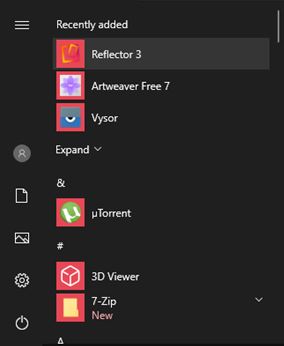
- Spustite aplikáciu. Vyberte Skúste Reflector.
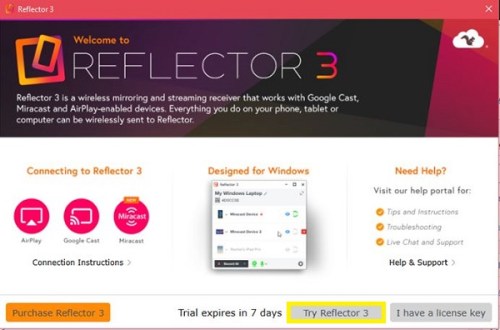
- Otvor tvoj Riadiace centrum potiahnutím prstom z dolnej časti obrazovky. Klepnite Zrkadlenie obrazovky.
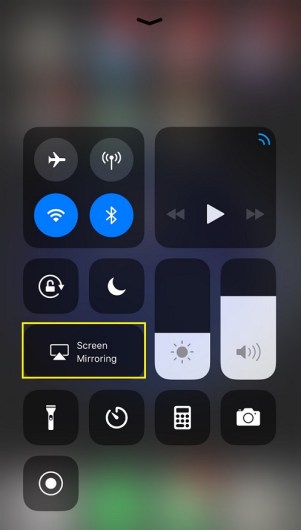
- Vyberte svoje zariadenie Mac zo zoznamu.
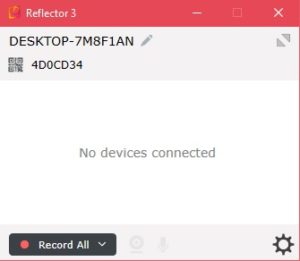
Všimnite si, že Reflector nemá rozhranie ani nič podobné. V podstate žije vo funkcii AirPlay vášho zariadenia.
Ako zrkadliť iPhone do Chromebooku
Vzhľadom na to, že QuickTime Player je väčšinou pre počítače Mac, nebudete ho môcť spustiť na svojom Chromebooku. Je k dispozícii v systéme Windows, ale neexistuje žiadna aplikácia QuickTime pre Chromebooky – nezabudnite, že tieto sú určené na prehliadanie.
Napriek tomu má váš Chromebook pravdepodobne väčšiu obrazovku ako vaše zariadenie so systémom iOS a možno budete chcieť túto malú obrazovku zrkadliť na niečo väčšie. No, budete radi, keď budete počuť, že je to úplne možné.
Existuje veľa aplikácií, ktoré vám môžu pomôcť zrkadliť obrazovku iOS, ale Reflector je pravdepodobne najprirodzenejší. Je to ako používanie zrkadlenia obrazovky na vašom zariadení Mac.
- Stiahnite si inštalačný program reflektora. Spustite ho a nainštalujte aplikáciu.
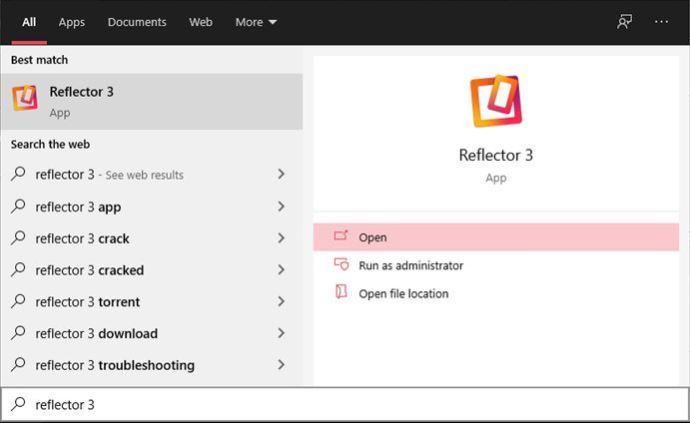
- Postupujte podľa rovnakých krokov, aké sú uvedené pre zariadenia Mac.
Ako zrkadliť iPhone do počítača alebo notebooku so systémom Windows 10
Ako už bolo spomenuté, existuje QuickTime pre Windows. Apple však už nepodporuje QuickTime 7 pre Windows, takže táto metóda nemusí fungovať. Ak ešte nevlastníte aplikáciu QuickTime vo svojom počítači, neodporúčame vám používať túto metódu.
Použitie aplikácie Reflector je určite najviac odporúčané. Aplikácia funguje ako kúzlo na stolných a prenosných počítačoch so systémom Windows 10.
Postupujte podľa pokynov uvedených vyššie a svoje zariadenie iOS budete môcť k tomuto počítaču alebo notebooku kedykoľvek pripojiť.
Majte však na pamäti, že toto pripojenie sa uskutočňuje cez Wi-Fi. Váš stolný počítač bude musieť mať bezdrôtový adaptér, inak metóda reflektora nebude fungovať.
Ako zrkadliť iPhone na Smart TV
Ako už bolo spomenuté, Apple TV a Smart TV s funkciami AirPlay 2 môžu jednoducho zrkadliť váš obsah iOS. Je to také jednoduché ako používanie funkcie Screen Mirroring v ovládacom centre iOS.
Ale čo tie inteligentné televízory, ktoré nie sú kompatibilné s AirPlay? Môžete zrkadliť obrazovku iOS na týchto zariadeniach? Pre väčšinu z nich áno.
Žiaľ, často spomínaný Reflector nie je dostupný na smart TV.
Najpriamejším a najstabilnejším spôsobom zrkadlenia obrazovky iPhonu alebo iPadu na inteligentnom televízore je použitie kábla HDMI. Na to budete potrebovať adaptér Apple Lightning Digital AV, ktorý vám v podstate umožňuje pripojiť k nemu kábel HDMI. Samotný adaptér sa pripája k vášmu iOS zariadeniu. Druhý koniec kábla HDMI ide do portu HDMI na televízore, takže na oboch koncoch hľadáte samčí konektor HDMI. Uistite sa, že kábel je dostatočne dlhý.
Prípadne môžete použiť kábel lightning-HDMI, ktorý výrobca certifikoval na prácu s iPhone a iPad.
Keď je všetko pripojené, nastavte televízor na správny vstup HDMI (kde je zapojený kábel HDMI) a zrkadlenie by sa malo začať okamžite.
Ak chcete bezdrôtové zrkadlenie pre televízory bez AirPlay, rýchle riešenie neexistuje. Budete musieť vyhľadať model vášho televízora a zistiť, či existuje aplikácia, ktorá vám pomôže zrkadliť obrazovku iOS. Napríklad AirBeamTV vám umožňuje zrkadliť obrazovku na zariadeniach macOS aj iOS u mnohých výrobcov inteligentných televízorov. Napriek tomu to nie je univerzálne riešenie.
Ďalšie často kladené otázky
1. Ako pripojím svoj iPhone k notebooku so systémom Windows?
Ak ste našli ideálnu metódu, ktorá vám umožní zrkadliť obrazovku iOS na obrazovku počítača so systémom Windows pomocou káblovej metódy uvedenej vyššie, všetko je pripravené. Hoci je Apple známy svojimi patentovanými portami, konektormi a káblami, všetky štandardné Lightning káble majú na druhom konci USB konektor. Áno, je to také jednoduché – stačí pripojiť zariadenie iOS k pracovnej ploche alebo notebooku so systémom Windows.
2. Ako pripojím svoj iPhone k Windowsu 10 cez Bluetooth?
Možno ste našli perfektnú metódu Bluetooth na zrkadlenie obrazovky. V takom prípade možno budete chcieť vedieť, ako spárovať svoje zariadenie so systémom iOS a počítač so systémom Windows 10 pomocou rozhrania Bluetooth. To sa vykonáva prostredníctvom možnosti Osobný hotspot na vašom iPhone. Zapnite funkciu Bluetooth z ponuky Nastavenia a vyberte Osobný hotspot. Potom prepnite prepínač vedľa položky Povoliť ostatným pripojiť sa.
Tým sa vytvorí pripojenie Bluetooth medzi zariadením so systémom iOS a počítačom so systémom Windows 10.
3. Môžete AirDrop z iPhone do PC?
Funkcia AirDrop je skvelá na prenos súborov medzi zariadeniami Apple. Je to rýchle, bezproblémové a bez námahy. Zariadenia so systémom Windows a Android však jednoducho AirDrop nepodporujú – aspoň zatiaľ nie. Takže nie, nemôžete AirDrop preniesť zo zariadenia so systémom iOS napríklad do počítača so systémom Windows alebo Chromebooku.
4. Ako vysielať obrazovku YouTube?
Ak chcete jednoducho prehrávať videá z telefónu alebo tabletu a nechať ich zobraziť na televízore, veci už nemôžu byť jednoduchšie. Aplikácia YouTube pre iOS obsahuje štvorcovú ikonu so symbolom Wi-Fi. Klepnite na toto a použite jednu z možností pripojenia. Nebojte sa, nepotrebujete na to funkciu AirPlay.
Záver
Aj keď to nie je úplne priamočiare a jednoduché, je možné zrkadliť zariadenia so systémom iOS takmer na čokoľvek: stolné alebo prenosné počítače, inteligentné televízory s alebo bez funkcie AirPlay 2. Pozorne postupujte podľa vyššie uvedených pokynov a obrazovka iOS sa vám okamžite zrkadlí na požadovanom zariadení.
Podarilo sa vám úspešne zrkadliť obrazovku vášho iPhonu alebo iPadu na väčšiu obrazovku? Ktorú metódu ste použili alebo preferovali? Máte lepšiu alternatívu k niektorému z vyššie uvedených zariadení? Neváhajte zanechať komentár a zapojiť sa do diskusie nižšie.